win7下无需软件或adhoc补丁通过无线网卡搭建虚拟wifi网络
在WIN7下采用虚拟无线网卡做中界的WIFI热点教程

在WIN7(官方)下采用虚拟无线网卡做中界的WIFI热点教程一、条件:笔记本或有无线网卡的台式机。
系统:官方版WIN7。
说明下经过本人的多次摸索,旗舰版的WIN7虚拟软件被精简了,,所以推荐用官方专业版的WIN7;以下是深度WIN7连接:/thread-1748022-1-1.html这里下载的WIN7官方版可能要注册!我为了节约朋友们想装WIN7的朋友,提供一个注册软件,小马WIN7注册。
本人已经测试,成功注册,软件在后面附上!二、电脑连接上网(费话,但是还是要说),大部分装上WIN7的朋友虚拟网卡没被激活。
此时电脑端要用CMD进行激活,为了朋友们方便,我上传个批处理文件,WIN7AP.RAR,这个压缩包解压后就是win7ap.bat..好了。
记住以下操作:右键点--以管理员身份运行--按两次回车。
你能看到“承载成功”。
OK表示你的虚拟网卡弄好了,(我这里简要说明一下,我把ID:设成windows7ap, 密码是1234567890,手机连接电脑的时候要用,先记下再说)。
三、这时,进入控制面板--->网络与INTERNET-->网络与共享中心--->更改适配器设置。
是不是看到一个叫无线网络连接2 的无网卡的东东!哈哈,到这里,表示你已经成功了一大半了!好吧对其进行设置注意:1、如果你用的是有路由器的,也就是本身你这台电脑不需要拨号,那么请做如下操作:右键点本地连接----属性--允许其它网络通过此计算机进行INTER 连接,下选框选无线网络连接 2 2、如果你是自己电脑上要拨号。
那么请做如下操作:(神马,用是的星空极速,悲据的孩子,准备破解掉他吧。
右键点宽带连接----属性---允许其它网络通过此计算机进行INTER连接,下选框选无线网络连接2,“一旦网络上...也建立一个拨号”这项也沟上。
经过上1或2的操作,你的无线网络连接会被自动设置一个IP,,此IP和你的机子本身IP不在同一段,如你的本地连接是192.168.1.1,那么无线网连接2 会是192.168.2.1.。
Windows 7爆出超强隐藏功能,建立虚拟的Wi-Fi网络
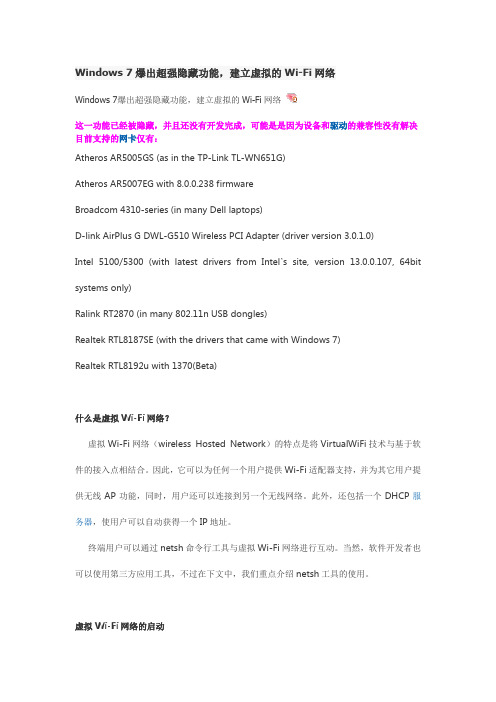
Windows 7爆出超强隐藏功能,建立虚拟的Wi-Fi网络Windows 7爆出超强隐藏功能,建立虚拟的Wi-Fi网络这一功能已经被隐藏,并且还没有开发完成,可能是是因为设备和驱动的兼容性没有解决目前支持的网卡仅有:Atheros AR5005GS (as in the TP-Link TL-WN651G)Atheros AR5007EG with 8.0.0.238 firmwareBroadcom 4310-series (in many Dell laptops)D-link AirPlus G DWL-G510 Wireless PCI Adapter (driver version 3.0.1.0)Intel 5100/5300 (with latest drivers from Intel’s site, version 13.0.0.107, 64bit systems only)Ralink RT2870 (in many 802.11n USB dongles)Realtek RTL8187SE (with the drivers that came with Windows 7)Realtek RTL8192u with 1370(Beta)什么是虚拟Wi-Fi网络?虚拟Wi-Fi网络(wireless Hosted Network)的特点是将VirtualWiFi技术与基于软件的接入点相结合。
因此,它可以为任何一个用户提供Wi-Fi适配器支持,并为其它用户提供无线AP功能,同时,用户还可以连接到另一个无线网络。
此外,还包括一个DHCP服务器,使用户可以自动获得一个IP地址。
终端用户可以通过netsh命令行工具与虚拟Wi-Fi网络进行互动。
当然,软件开发者也可以使用第三方应用工具,不过在下文中,我们重点介绍netsh工具的使用。
虚拟Wi-Fi网络的启动首先,为了享受虚拟Wi-Fi网络的功能,你的无线适配器必须使用Windows 7认证的驱动程序。
win7无线网卡虚拟无线路由 实现共享上网

win7无线网卡虚拟无线路由实现共享上网首先,第一步确认你的无线网卡支持虚拟路由技术,现在大部分的无线网卡均支持该技术。
然后使用驱动精灵将你的网卡驱动更新至最新。
然后再开始运行中输入cmd,并右键以管理员身份运行。
1.设置虚拟网卡及其密码
netsh wlan set hostednetwork mode=allowssid="yuxiao" key=1234567 8(其中 yuxiao 是虚拟网卡的名字,12345678 是虚拟无线网络的密码)2.开启无线网络
netsh wlan start hostednetwork(这步命令每次重启计算机都需要手动输入,因为默认是关闭的)
3.在你连接互联网的连接上(一般大家都是有线网卡连接了宽带)右键,属性→共享→允许其他网络用户...→下面选成你的虚拟网卡就行,如图:1
此时,在网络连接中多出了一个虚拟网卡,如图:2
4.现在虚拟网卡算是设置完成,但是我们还有配对IP
首先,我有线网的IP为如图:3
在此只要记住有线网的DNS设置就可以了。
稍后用的到。
再看看虚拟无线网的IP,虚拟无线网的网段不能和有线网使用一个。
如图:4
到此为止,我们的无线路由端已经设置完成。
再看看客户机上的IP设置:如图:5
win7下如何添加虚拟网卡
添加步骤:1、进入设备管理器如图:6
2、点下一步如图:7
3、继续下一步如图:8
4、继续往下走如图:9
这样就可以添加一块虚拟网卡了。
最后自己设置ip
如果按照这个方法安装好后,右下角显示的小电脑图标上有感叹号,连接不上网,那么你要手动设置IP地址就可以了,注意要设为同一网段就可以了。
win7虚拟Wifi
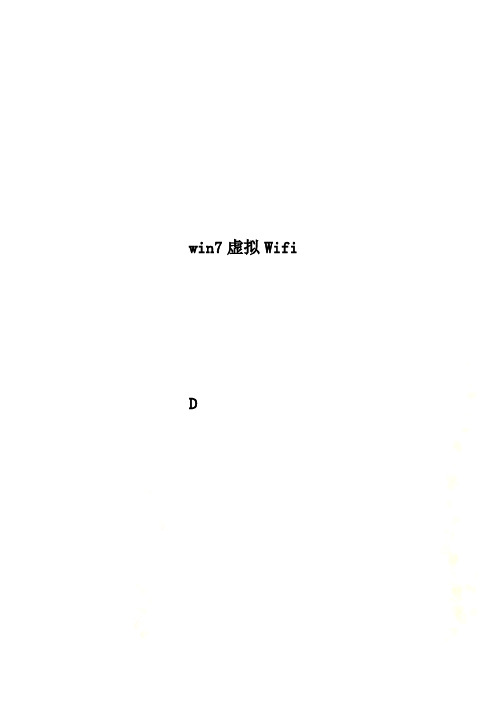
win7虚拟Wifi D立临时网络,共享Internet 了。
而Windows7 中的虚拟Wifi 功能可以在一块真实无线网卡基础上再虚拟出一块网卡,实现无线路由器的AP功能,解决了临时网络的所有问题。
1. 以管理员身份运行命令提示符下面的步骤必须在管理员权限下运行,开始菜单找到“命令提示符”,或直接键入CMD快速搜索,右键单击它,选择“以管理员身份运行”,在弹出的用户控制窗口中单击“是”。
2. 启用并设定“虚拟Wifi网卡”模式运行以下命令启用虚拟无线网卡(相当于打开路由器):netsh wlan set hostednetwork mode=allow ssid=”RFKPC” key=rk这个命令中有三个参数:mode:是否启用虚拟Wifi网卡,改为disallow 则为禁用,虚拟网卡即会消失。
ssid:指定无线网络的名称,最好为英文。
key:指定无线网络的密码。
该密码用于对无线网进行安全的WPA2加密,能够很好的防止被蹭网。
以上三个参数也可以单独使用,例如只使用mode=disallow 可以直接禁用虚拟Wifi网卡。
3. 启用“Internet连接共享(ICS)”为了与其他计算机或设备共享已连接的互联网,需要启用“Internet连接共享”功能。
打开“网络连接”窗口,右键单击已连接到Internet的网络连接,选择“属性”,切换到“共享”选项卡,选中其中的复选框,并选择允许其共享Internet的网络连接在这里即我们的虚拟Wifi网卡:确定之后,提供共享的网卡图标旁会出现“已共享”标志,表示“Internet连接共享”向虚拟无线网卡开通了:4. 开启无线网络继续在命令提示符中运行以下命令:netsh wlan start hostednetwork即可开启我们之前设置好的无线网络(相当于打开路由器的无线功能。
同理,将start改为stop即可关闭该无线网)。
可以看到,虚拟无线网卡已经开启了我们所指定的无线网络,其IP地址等属性是由“Internet连接共享”服务分配的,因此比较特别:一切准备就绪,最后只要在需要联网的的电脑或手机上连接该无线网络,就可以直接畅游互联网了:需要多说一点的是,“虚拟Wifi网卡”,需要真实网卡的驱动程序专门针对Windows7设计开发。
WIN7 系统无线网卡建立WIFI
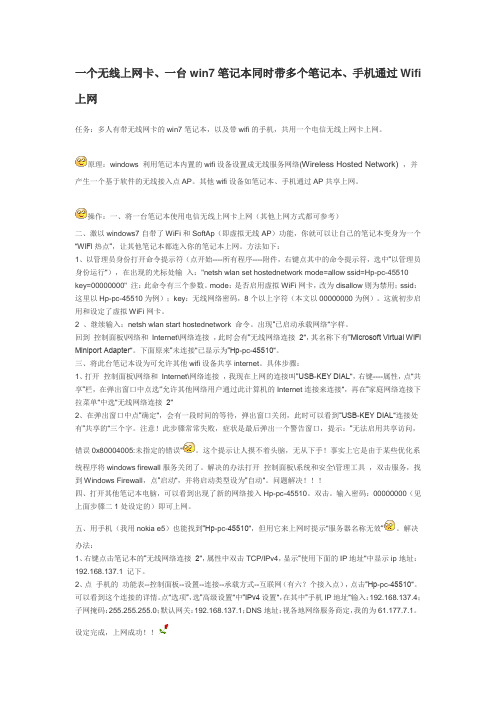
一个无线上网卡、一台win7笔记本同时带多个笔记本、手机通过Wifi 上网任务:多人有带无线网卡的win7笔记本,以及带wifi的手机,共用一个电信无线上网卡上网。
原理:windows 利用笔记本内置的wifi设备设置成无线服务网络(Wireless Hosted Network) ,并产生一个基于软件的无线接入点AP。
其他wifi设备如笔记本、手机通过AP共享上网。
操作:一、将一台笔记本使用电信无线上网卡上网(其他上网方式都可参考)二、激以windows7自带了WiFi和SoftAp(即虚拟无线AP)功能,你就可以让自己的笔记本变身为一个“WiFi热点”,让其他笔记本都连入你的笔记本上网。
方法如下:1、以管理员身份打开命令提示符(点开始----所有程序----附件,右键点其中的命令提示符,选中”以管理员身份运行“),在出现的光标处输入:"netshwlan set hostednetwork mode=allow ssid=Hp-pc-45510key=00000000" 注:此命令有三个参数。
mode:是否启用虚拟WiFi网卡,改为disallow则为禁用;ssid:这里以Hp-pc-45510为例);key:无线网络密码,8个以上字符(本文以00000000为例)。
这就初步启用和设定了虚拟WiFi网卡。
2 、继续输入:netshwlan start hostednetwork命令。
出现”已启动承载网络“字样。
回到控制面板\网络和Internet\网络连接,此时会有”无线网络连接2“,其名称下有”Microsoft Virtual WiFi Miniport Adapter“。
下面原来”未连接“已显示为”Hp-pc-45510“。
三、将此台笔记本设为可允许其他wifi设备共享internet。
具体步骤:1、打开控制面板\网络和Internet\网络连接,我现在上网的连接叫”USB-KEY DIAL“,右键----属性,点“共享”栏,在弹出窗口中点选…‟允许其他网络用户通过此计算机的Internet连接来连接“,再在”家庭网络连接下拉菜单“中选“无线网络连接2“2、在弹出窗口中点”确定“,会有一段时间的等待,弹出窗口关闭,此时可以看到”USB-KEY DIAL“连接处有”共享的“三个字。
Windows7虚拟Wifi
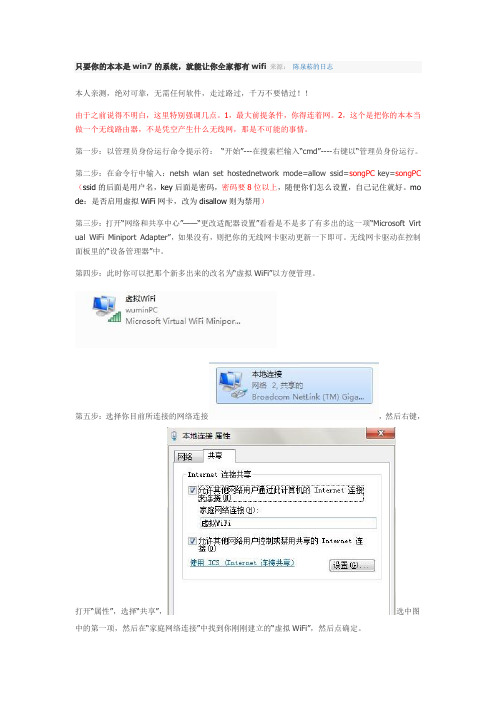
只要你的本本是win7的系统,就能让你全家都有wifi来源:陈泉菘的日志
本人亲测,绝对可靠,无需任何软件,走过路过,千万不要错过!!
由于之前说得不明白,这里特别强调几点。
1,最大前提条件,你得连着网。
2,这个是把你的本本当做一个无线路由器,不是凭空产生什么无线网,那是不可能的事情。
第一步:以管理员身份运行命令提示符:“开始”---在搜索栏输入“cmd”----右键以“管理员身份运行。
第二步:在命令行中输入:netsh wlan set hostednetwork mode=allow ssid=songPC key=songPC (ssid的后面是用户名,key后面是密码,密码要8位以上,随便你们怎么设置,自己记住就好。
mo de:是否启用虚拟WiFi网卡,改为disallow则为禁用)
第三步:打开“网络和共享中心”——“更改适配器设置”看看是不是多了有多出的这一项“Microsoft Virt ual WiFi Miniport Adapter”,如果没有,则把你的无线网卡驱动更新一下即可。
无线网卡驱动在控制面板里的“设备管理器”中。
第四步:此时你可以把那个新多出来的改名为“虚拟WiFi”以方便管理。
第五步:选择你目前所连接的网络连接,然后右键,
打开“属性”,选择“共享”,选中图中的第一项,然后在“家庭网络连接”中找到你刚刚建立的“虚拟WiFi”,然后点确定。
第六步:打开无线网,在命令行中输入:netsh wlan start hostednetwork 。
这就大功造成了,此时你就可以用无线网了。
Win7用无线网卡当路由器(WIFI)手把手教程
Win7用无线网卡当路由器(WIFI)手把手教程1.开启管理员身份运行命令:点击开始,在搜索文件和程序柜内输入cmd如下左图,再右击此图中最上面的cmd,选择以管理员身份运行,在跳出的窗口中(如下右图)选择是,出现如下右图所示命令行窗口。
2.启用并设定WIFI网卡,在上右图命令行窗口中键入如下命令:netsh wlan set hostednetwork mode=allow ssid=wifi名字key=密码上述命令行中后三项参数mode ssid key可分别单独使用。
如下左图示,说明已经开启WIFI功能。
如未提示说明网卡不支持AP功能,可尝试升级最新驱动再试。
mode=disallow则禁用WIFI功能。
此步操作后点击网络和共享中心左侧的更改适配器设置,可看到网络连接中会有Microsoft Virtual WiFi Miniport Adaptor的无线网络连接,如上右图。
为方便选认建议重命名为虚拟无线,以示区别。
3.设置Internet连接共享:在上右图中右击你所能上网的连接(如本地连接,或移动3G连接等)点选属性,再点共享,以本地连接为例如下左图,勾选允许其他网络用户通过此计算机的Internet连接来连接,并在请选一个专用网络连接右侧下拉中选择你刚重命名的虚拟无线连接,再点确定:如下右图4. 最后开启虚拟无线网络,在管理员身份运行的命令行中键入如下命令:netsh wlan start hostednetwork 此时可发现网络连接中虚拟无线连接上的一个红叉叉不见了。
同样可以关闭虚拟无线网络:netsh wlan stop hostednetwork显示无线网络可用命令:netsh wlan show hostednetwork以后只需开启,关闭操作就可使用,哈哈。
虚拟无线AP 发射的WLAN 是802.11g 标准,带宽为54Mbps ,可连接多少台??敲入show 看看吧! 至此虚拟无线基站已经建立,相当于省下个无线路由,一个字: 爽!!!。
win7虚拟wifi
一、前言 (1)二、步骤 (2)1、判断笔记本是否支持虚拟wifi (2)2、设置网络名称和密码 (2)3、开启虚拟wifi (3)4、完成 (5)三、注意事项 (6)(1)无显示虚拟wifi (6)(2)无法连接时候虚拟wifi (6)(3)无法共享的时候 (6)四、如有问题可以用au525@交流 (6)一、前言有两台笔记本需要上网,手边又没有交换机和路由器,如何解决? 又或者你的是android手机,无法共享电脑模拟的adhoc网络,怎么办?如果你其中一台电脑是windows7系统,OK了,利用windows7系统自带的虚拟wifi功能就可以实现无线共享网络连接。
那么什么是虚拟Wi-Fi网络?虚拟Wi-Fi网络(wireless Hosted Network)的特点是将VirtualWiFi技术与基于软件的接入点相结合。
因此,它可以为任何一个用户提供Wi-Fi适配器支持,并为其它用户提供无线AP功能,同时,用户还可以连接到另一个无线网络。
此外,还包括一个DHCP服务器,使用户可以自动获得一个IP地址。
二、步骤1、判断笔记本是否支持虚拟wifi首先确保有线网络已经连接到互联网,无线网卡的硬件开关已经打开.如图1,单击开始按钮,输入“cmd”并按下回车,输入命令netsh wlan show drivers,看支持的承载网络,如果为“是”,即可进入下面的步骤,如果为否请你无视本教程。
图1 判断笔记本是否支持虚拟2、设置网络名称和密码如图2,输入命令netsh wlan set hostednetwork mode=allow ssid=网络连接名key=密钥(至少八位)其中网络连接名和密钥自行设定,ssid是无线网段标识,两台设备的ssid必须要一致才能相连成局域网,有的设备需要设置ssid。
图2 设置网络名和密码3、开启虚拟wifi(1)输入命令netsh wlan start hostednetwork开启虚拟wifi(2)打开网络和共享中心,把最右面刚刚虚拟出来的那个无线连接(一般叫做无线连接2)改名为虚拟wifi(3)然后开启本地连接的Internet共享(本地连接右键--属性--共享--勾上允许其它网络用户通过此计算机的Internet连接来连接,家庭网络连接选择虚拟wifi,确定。
绝对可以 不用任何软件,将win7电脑无线网变身WiFi热点,让手机共享上网
绝对可以不用任何软件,将win7电脑无线网变身WiFi热点,让手机共享上网[localimg=1280,1200]2[/localimg]将win7电脑变身WiFi热点,让手机、笔记本共享上网用win7建立无线局域网,可以共享上网可以局域网游戏。
开启windows 7的隐藏功能:虚拟WiFi和SoftAP(即虚拟无线AP),就可以让电脑变成无线路由器,实现共享上网,节省网费和路由器购买费。
宏碁、惠普笔记本和魅族m9亲测通过。
以操作系统为win7的笔记本或装有无线网卡的台式机作为主机。
主机设置如下:1、以管理员身份运行命令提示符:快捷键win+R→输入cmd→回车2、启用并设定虚拟WiFi网卡:运行命令:netsh wlan set hostednetwork mode=allow ssid=wuminPC key=wuminWiFi 此命令有三个参数,mode:是否启用虚拟WiFi网卡,改为disallow则为禁用。
ssid:无线网名称,最好用英文(以wuminPC为例)。
key:无线网密码,八个以上字符(以wuminWiFi为例)。
以上三个参数可以单独使用,例如只使用mode=disallow可以直接禁用虚拟Wifi网卡[localimg=1280,1200]1[/localimg][localimg=1280,1200]2[/localimg]开启成功后,网络连接中会多出一个网卡为“Microsoft Virtual WiFi Miniport Adapter”的无线连接2,为方便起见,将其重命名为虚拟WiFi。
若没有,只需更新无线网卡驱动就OK了。
3、设置Internet连接共享:在“网络连接”窗口中,右键单击已连接到Internet的网络连接,选择“属性”→“共享”,勾上“允许其他······连接(N)”并选择“虚拟WiFi”。
Win7虚拟Wifi,实现无线路由器的AP功能
Windows7能在现有无线网卡的基础上再虚拟出一块无线网卡,支持网络共享,让我们的电脑变成无线路由器哦!看来如今“虚拟”真是无处不在啊。
而Windows7中的虚拟Wifi功能可以在一块真实无线网卡基础上再虚拟出一块网卡,实现无线路由器的AP功能,解决了临时网络的所有问题。
1.以管理员身份运行命令提示符因为下面的步骤必须在管理员权限下运行,因此我们从开始菜单找到“命令提示符”,或直接键入cmd快速搜索,右键单击它,选择“以管理员身份运行”,在弹出的用户控制窗口中单击“是”。
还有一种方法就是按住Ctrl和Shift键直接单击该快捷方式,更简单哦。
2.启用并设定“虚拟Wifi网卡”模式运行以下命令启用虚拟无线网卡(相当于打开路由器):netsh wlan set hostednetwork mode=allownetsh wlan set hostednetwork ssid=ZHANGnetsh wlan set hostednetwork key=PASSWORD keyusage=persistent注:大写部分为可替换为自己需要的内容这个命令中有三个参数:Mode:是否启用虚拟Wifi网卡,改为disallow则为禁用,虚拟网卡即会消失。
Ssid:指定无线网络的名称,最好为英文。
Key:指定无线网络的密码。
该密码用于对无线网进行安全的WPA2加密,能够很好的防止被蹭网。
Keyusage:指定密码为长期有效还是临时密码。
以上三个参数其实可以单独使用,例如只使用mode=disallow可以直接禁用虚拟Wifi 网卡。
3.启用“Internet连接共享(ICS)”为了与其他计算机或设备共享已连接的互联网,我们需要启用“Internet连接共享”功能。
打开“网络连接”窗口,右键单击已连接到Internet的网络连接,选择“属性”,切换到“共享”选项卡,选中其中的复选框,并选择允许其共享Internet的网络连接在这里即我们的虚拟Wifi网卡:确定之后,提供共享的网卡图标旁会出现“已共享”标志,表示“Internet连接共享”向虚拟无线网卡开通了:4.开启无线网络继续在命令提示符中运行以下命令:netsh wlan start hostednetwork即可开启我们之前设置好的无线网络(相当于打开路由器的无线功能。
- 1、下载文档前请自行甄别文档内容的完整性,平台不提供额外的编辑、内容补充、找答案等附加服务。
- 2、"仅部分预览"的文档,不可在线预览部分如存在完整性等问题,可反馈申请退款(可完整预览的文档不适用该条件!)。
- 3、如文档侵犯您的权益,请联系客服反馈,我们会尽快为您处理(人工客服工作时间:9:00-18:30)。
【教程】win7下无需软件或adhoc补丁通过无线网卡搭建虚拟wifi网络
无线, 热点, wifi, 教程
大家一定记得有很多教程教大家用软件创建无线网络,比如connectify,其实win7下面是自带这个功能的,下面进行详细解说(此方法在网上流传,并非原创,但我看论坛里好像没提过,至少我没搜到)
一、前提条件:
a、win7系统(我用的是旗舰版,不清楚家庭版或专业版有
没有这个功能)
b、经过win7徽标认证的无线网卡(大部分应该都是,如
果不行可以将驱动升级到最新版本看看)
二、实现原理:
在现有的无线网卡上虚拟出一块网卡。
原理和connectify是一样的,只不过它使用微软提供的api接口多做了一个图形界面而已。
下面引用原文:
传统的临时无线网(即Ad Hoc模式)是一种点对点网络,类似于有线网中的“双机互联”,虽然也能实现互联网共享,但主要用于两个设备临时互联,并且有的设备(如采用Android系统的设备)并不支持连接到临时无线网。
还有一个很严重的问题,由于一块无线网卡只能连接到一个无线网络,因此如果通过无线网卡连接到Internet,就不能再使用这个无线网卡建立临时网络,共享Internet 了。
而Windows7 中的虚拟Wifi 功能可以在一块真实无线网卡基础上再虚拟出一块网卡,实现无线路由器的AP功能,解决了临时网络的
所有问题。
三、实现步骤:
1.开始-所有程序-附件-命令提示符-右键以管理员身份运行。
2.输入
1.n etsh wlan set hostednetwork mode=allow ssid="Win7 AP" key=password
复制代码
其中Win7 AP可用你想要的无线网络名称代替,
password用密码代替。
回车显示
2.承载网络模式已设置为允许。
已成功更改运载网络的SSID。
已成功更改托管网络的
用户密钥密码。
复制代码
输完后命令提示符先别关。
(注释:将mode设为disallow可将虚拟网卡禁用;使用的密码对无线网络的加密方式为WPA2;如果输完后网络连接中没有出现你设定的虚拟无线网卡;就说明你的物理网卡不支持,可以试一试升级
驱动)
3.右击右下角网络图标-打开网络和共享中心-更改适配器设置,在你现在的可用连接上右击-属性-共享选项卡-第一个钩打上-下拉框中选择你刚建的虚拟网卡-设置-在Web服务器
(http)上打钩后三次确定,
这时可用连接上会出现共享的注释。
4.命令提示符中输入
1.n etsh wlan start hostednetwork
复制代码
回车后显示
2.已启动承载网络。
复制代码
(注释:将start改为stop即可关闭虚拟网卡)
5.在HTC G7中打开wifi搜索热点,连接后输入你刚才设定的
密码即可。
此方法的优点是无需任何软件,缺点是需要自己动手,不过我相信这对于android机油来说根本算不上缺点。
